1. Khôi phục cài đặt gốc là gì?
Khôi phục cài đặt gốc là quá trình đưa thiết bị về trạng thái như mới mua, bao gồm cả cài đặt và dữ liệu. Thực hiện khôi phục này có thể giải quyết một số vấn đề phần mềm đơn giản như khôi phục cài đặt gốc Samsung khi quên mật khẩu hoặc khi người dùng muốn xóa sạch dữ liệu trên thiết bị.
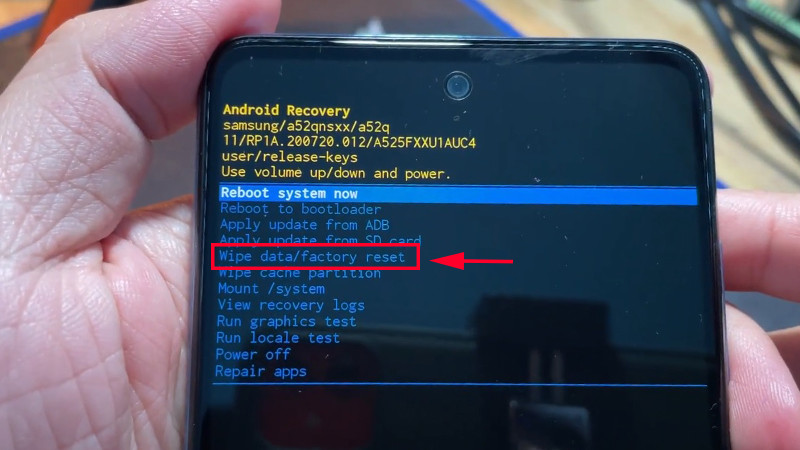
2. Tại sao cần phải khôi phục cài đặt gốc cho điện thoại Samsung?
Khi gặp các vấn đề sau đây, việc khôi phục cài đặt gốc cho Samsung là cần thiết:
- Điện thoại gặp xung đột phần mềm sau thời gian sử dụng dài, cần khắc phục sự cố này để tái khởi động hệ thống Android.
- Dung lượng bộ nhớ trong của điện thoại đã đầy, cần thực hiện khôi phục cài đặt gốc để tối ưu hóa hiệu suất và tăng cường khả năng hoạt động của thiết bị.
- Muốn xóa hết dữ liệu có trong thiết bị.
- Quên mật khẩu và không thể mở khóa điện thoại, đòi hỏi reset cài đặt gốc. Tuy nhiên, đây là biện pháp cuối cùng vì việc reset điện thoại Android sẽ dẫn đến mất toàn bộ dữ liệu trong thiết bị.
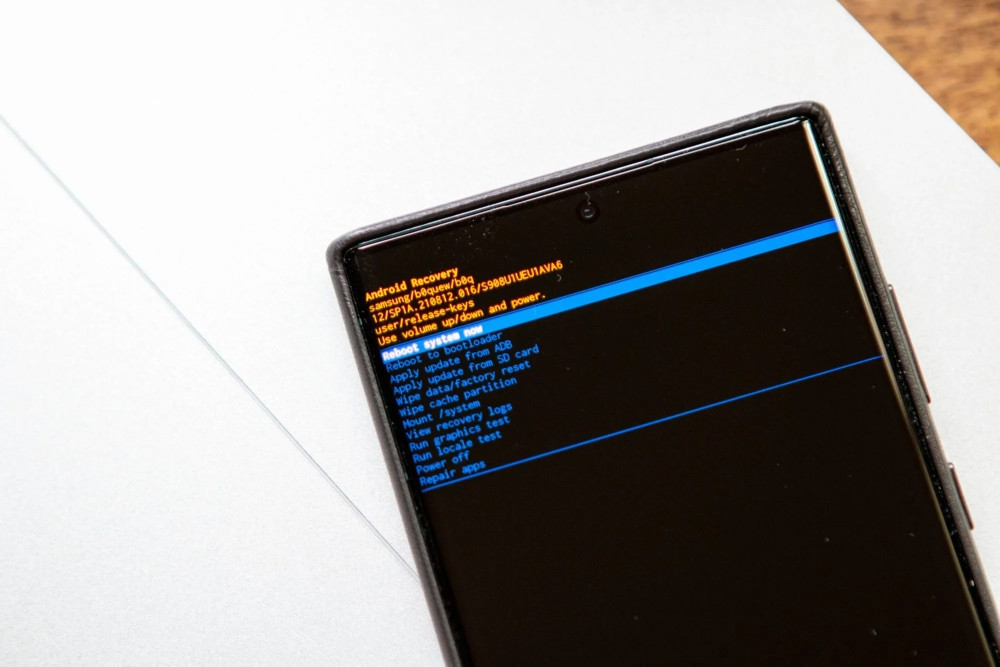
3. Những điều cần làm trước khi khôi phục cài đặt gốc Samsung khi quên mật khẩu
Khi quyết định khôi phục cài đặt gốc Samsung khi quên mật khẩu, hãy nhớ rằng quy trình này sẽ xóa hoàn toàn tất cả dữ liệu trong điện thoại, ngoại trừ hệ điều hành Android mà không thể phục hồi lại. Do đó, trước khi tiến hành, nếu bạn muốn giữ lại dữ liệu, hãy cân nhắc kỹ và đảm bảo bạn đã sao lưu đầy đủ.
Bạn cần nhớ thông tin đăng nhập của mình, bao gồm địa chỉ email và mật khẩu được liên kết với tài khoản khi điện thoại của bạn bị khóa cũng như bạn đã đăng nhập vào tài khoản Google hoặc Samsung trên thiết bị đó.
Khi thực hiện khôi phục cài đặt gốc, bạn sẽ cần nhập lại thông tin này để kích hoạt lại điện thoại. Tuy nhiên, nếu bạn quên mật khẩu hoặc xóa thông tin tài khoản thì cũng đừng lo lắng. Bạn có thể khôi phục lại tài khoản hoặc sử dụng một tài khoản Google khác để đăng nhập lại sau khi đã thực hiện quá trình khôi phục cài đặt gốc Samsung khi quên mật khẩu.
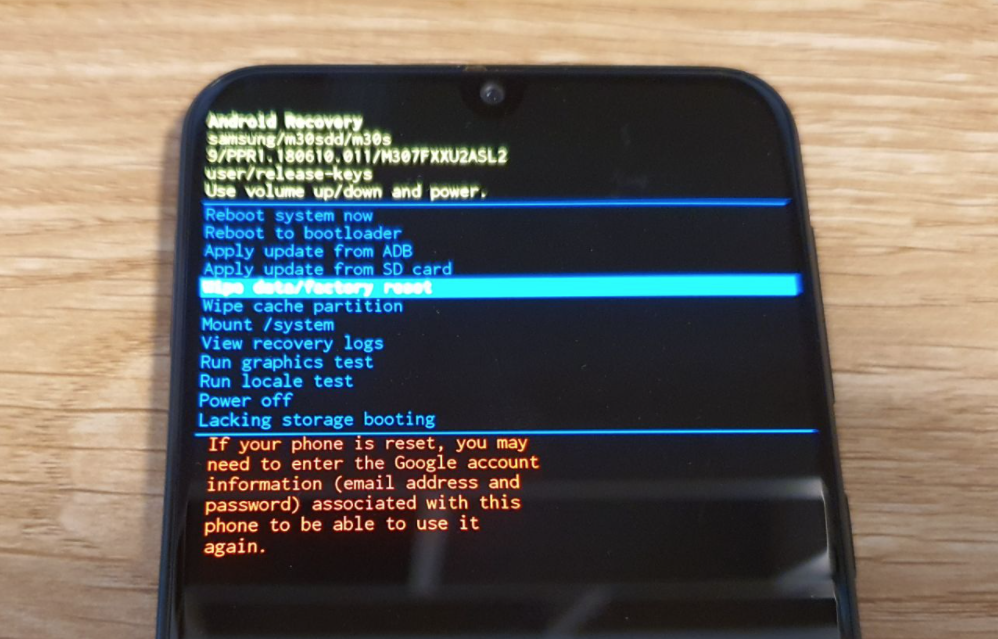
4. 5 cách khôi phục cài đặt gốc Samsung khi quên mật khẩu
Có nhiều phương pháp để thực hiện việc khôi phục cài đặt gốc Samsung khi quên mật khẩu. Dưới đây là 5 phương pháp dễ thực hiện nhất mà bạn có thể áp dụng.
4.1. Khôi phục bằng các phím vật lý trên điện thoại
Một phương pháp đơn giản để thực hiện việc khôi phục cài đặt gốc Samsung khi quên mật khẩu là sử dụng các nút vật lý trên thiết bị. Trước khi bắt đầu quy trình này, đảm bảo rằng điện thoại đã được kết nối với mạng di động hoặc Wi-Fi. Tuy nhiên, nên ưu tiên sử dụng mạng Wi-Fi có tín hiệu mạnh để tránh gặp sự cố. Việc thực hiện khôi phục cài đặt gốc sẽ xóa toàn bộ dữ liệu và cài đặt trên điện thoại, vì vậy hãy sao lưu dữ liệu quan trọng trước khi tiến hành.
Sau khi khôi phục, điện thoại sẽ yêu cầu bạn đăng nhập vào tài khoản Google đã liên kết để xác minh thông tin. Hãy đảm bảo bạn có thông tin đăng nhập và nên đặt lại mật khẩu trước khi tiếp tục quá trình. Nếu không, bạn sẽ không thể truy cập vào điện thoại Samsung đã liên kết với tài khoản Google.
Dưới đây là các bước để thực hiện khôi phục cài đặt gốc Samsung khi quên mật khẩu:
- Bước 1: Tắt điện thoại và giữ đồng thời ba nút: Tăng âm lượng, Nguồn và Home/Bixby để vào chế độ khôi phục.
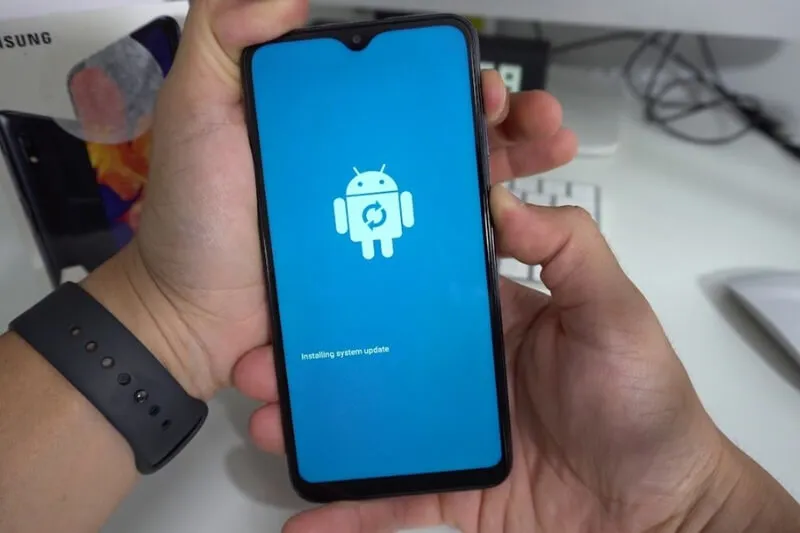
- Bước 2: Trên màn hình, bạn sẽ thấy một dòng code. Sử dụng các phím Tăng/Giảm âm lượng để chọn "Wipe data/factory reset", sau đó sử dụng nút Nguồn để xác nhận lựa chọn của bạn.
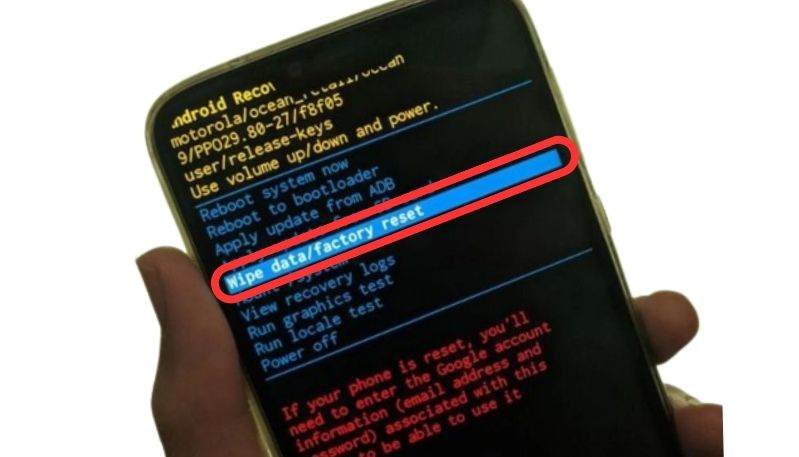
- Bước 3: Chọn "Yes" từ menu thả xuống để xóa toàn bộ dữ liệu người dùng và đợi vài phút để quá trình khôi phục hoàn tất.
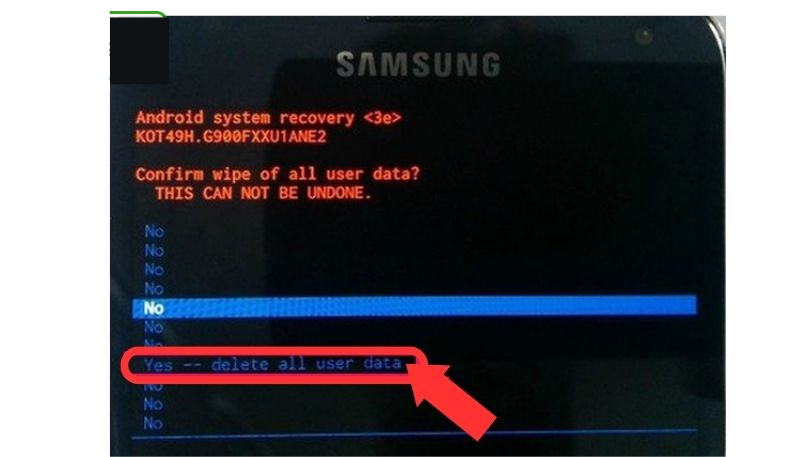
- Bước 4: Khi quá trình khôi phục hoàn tất, bạn có thể tiếp tục thiết lập lại điện thoại của mình.
Nếu màn hình khôi phục không hiển thị, bạn có thể thử giữ đồng thời nút Home và nút Tăng âm lượng. Nếu cách này không hiệu quả, bạn nên khởi động lại thiết bị của mình.
4.2. Bằng 4uKey cho Android
Nếu bạn quên mật khẩu cho điện thoại, Tenorshare 4uKey cho Android được xem là một trong những công cụ hàng đầu để khôi phục cài đặt gốc Samsung khi quên mật khẩu.
Để đặt lại điện thoại Samsung bị khóa, bạn chỉ cần thực hiện các bước sau:
- Bước 1: Tải xuống và cài đặt Tenorshare 4uKey cho Android trên máy tính của bạn.
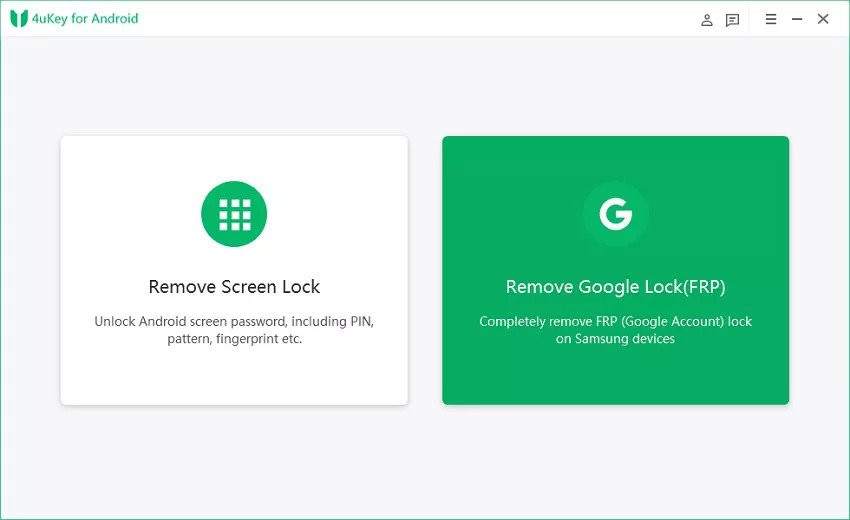
- Bước 2: Hãy kết nối điện thoại với máy tính bằng cáp USB.
- Bước 3: Mở phần mềm và chọn "Xóa khóa màn hình/Remove Screen Lock".
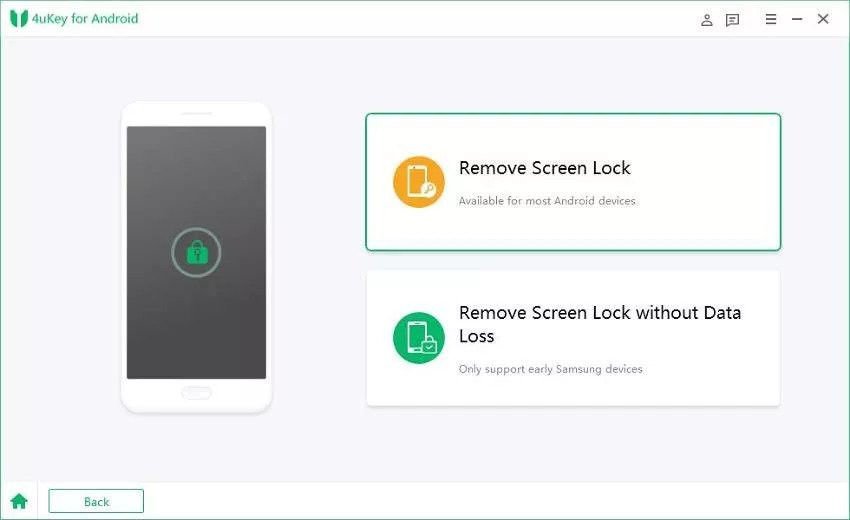
- Bước 4: Bắt đầu và xác nhận xóa tất cả dữ liệu trên điện thoại bằng cách nhấn nút Start.
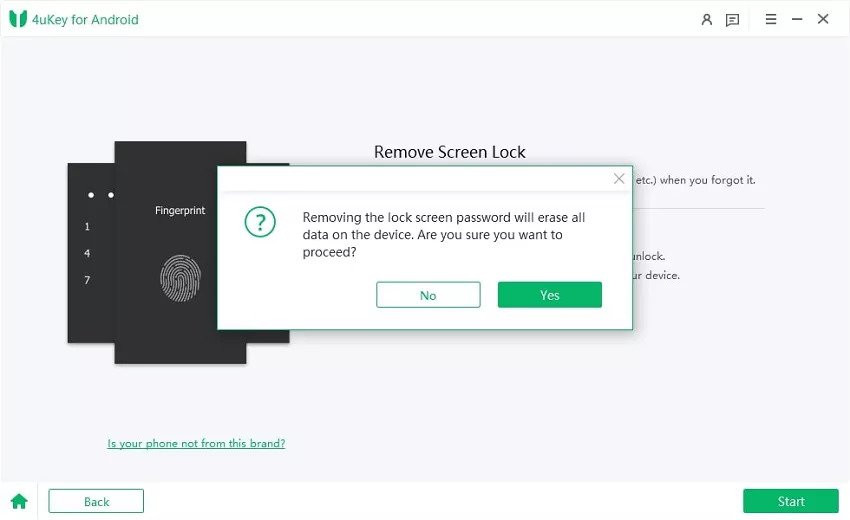
- Bước 5: Tiến hành gỡ cài đặt.
- Bước 6: Khởi động lại hệ điều hành trong chế độ khôi phục.
Sau đó, điện thoại Samsung của bạn sẽ được khôi phục và mật khẩu màn hình cũng sẽ được đặt lại thành công.
4.3. Khôi phục cài đặt gốc ở chế độ khôi phục
Trường hợp bạn quên mật khẩu hay bị khóa khỏi điện thoại Samsung của mình. Bạn vẫn có thể khôi phục được thiết bị của bạn về cài đặt gốc.
- Bước 1: Ấn chọn Cài đặt => Quản lý chung => Đặt lại
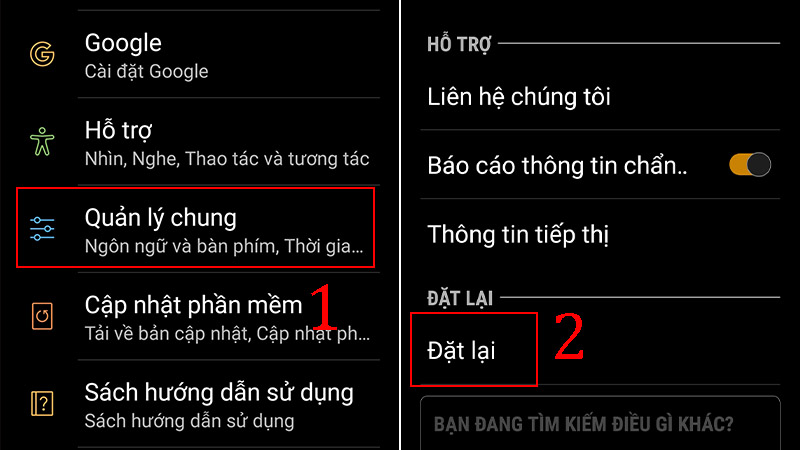
- Bước 2: Ấn chọn khôi phục cài đặt gốc > Đặt lại.
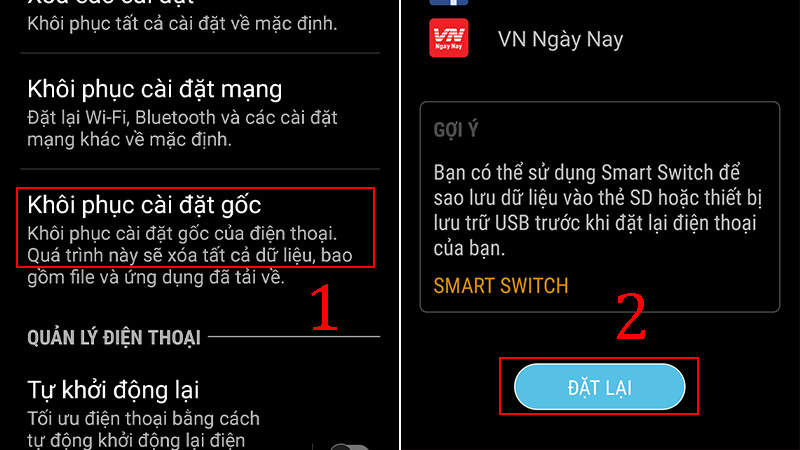
4.4. Reset thông qua ứng dụng Samsung Find My Mobile
Nếu bạn gặp tình huống khi điện thoại Samsung Galaxy của bạn bị khóa và bạn đã thực hiện đăng nhập vào tài khoản Samsung của mình với tính năng Tìm điện thoại di động, bạn có thể tận dụng công cụ khôi phục của Samsung để thực hiện việc đặt lại cài đặt gốc từ xa bằng một thiết bị khác.
Để bắt đầu, mở trình duyệt web trên máy tính hoặc bất kỳ thiết bị nào khác và truy cập vào trang web https://findmymobile.samsung.com/. Đăng nhập bằng tài khoản Samsung của bạn và nếu cần hãy xác minh danh tính của mình trước khi truy cập vào trang web. Tiếp theo, điều hướng đến Cài đặt => Thiết bị => Xóa dữ liệu khỏi thiết bị trong ngăn bên phải của trang web. Sau đó, chọn "Xóa dữ liệu khỏi thiết bị" từ hộp thả xuống để xóa tất cả dữ liệu được lưu trữ trên điện thoại.
Khi bạn nhìn thấy hộp thoại "Xóa dữ liệu điện thoại" xuất hiện, chỉ cần nhấp vào nút "Xóa" để khôi phục điện thoại Samsung Galaxy bị khóa của bạn về cài đặt mặc định ban đầu. Sau đó, chờ vài phút cho quá trình khôi phục hoàn tất và điện thoại của bạn sẽ trở lại cài đặt ban đầu.

4.5. Trình mở khóa Android PassFab
PassFab Android Unlocker là một lựa chọn đáng tin cậy và tiện lợi để giúp bạn khôi phục cài đặt gốc Samsung khi quên mật khẩu.
- Bước 1: Bắt đầu bằng việc tải xuống và cài đặt phần mềm trên máy tính của bạn. Khi hoàn tất, khởi động Trình mở khóa Android PassFab. Bạn sẽ thấy hai tùy chọn xuất hiện: "Xóa khóa màn hình" và "Xóa khóa Google (FRP)" với từ tiếng Anh tương ứng như hình minh họa.
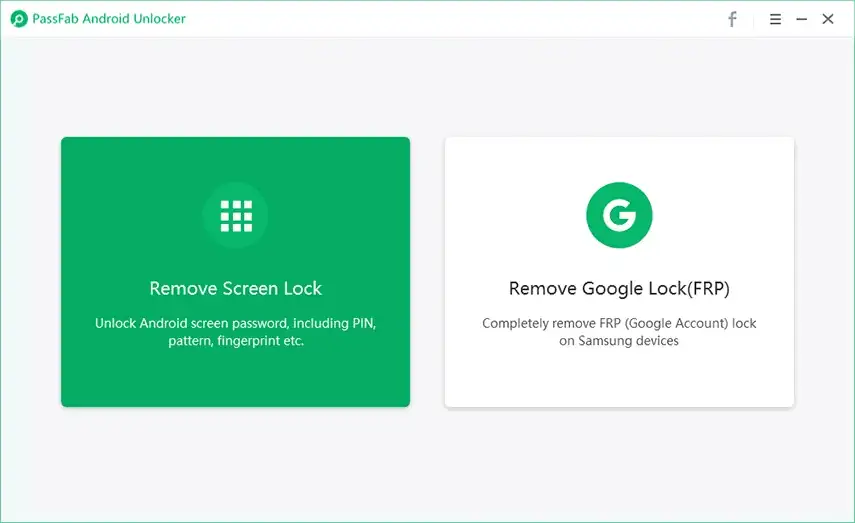
- Bước 2: Chọn "Xóa khóa màn hình/Remove Screen Lock".
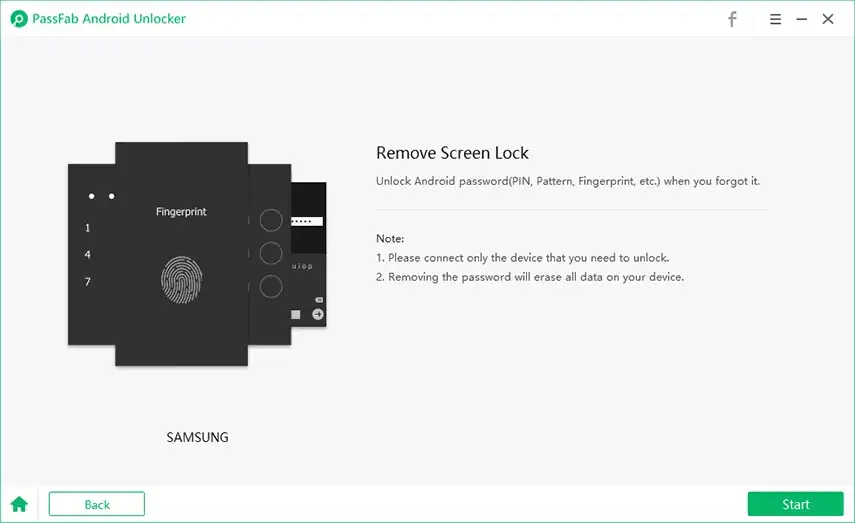
- Bước 3: Nhấn "Bắt đầu/Start" để bắt đầu quá trình đặt lại mật khẩu.
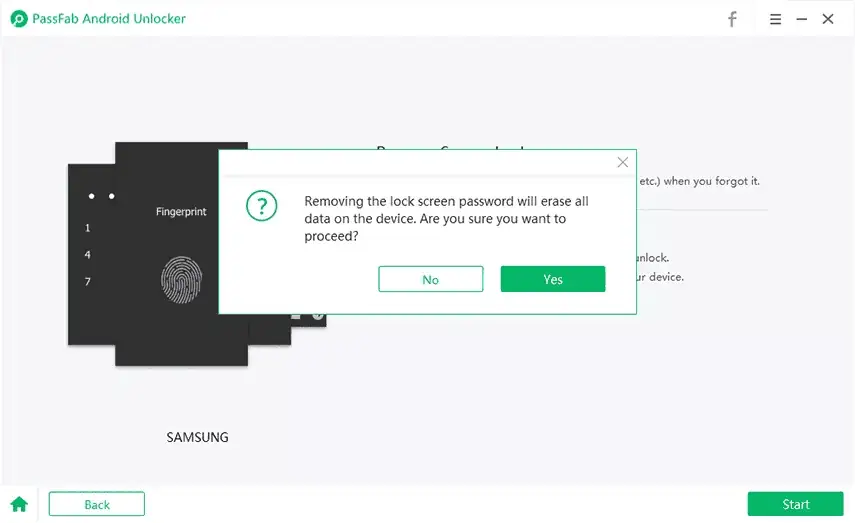
- Bước 4: Trình mở khóa Android PassFab sẽ tự động kích hoạt và bắt đầu quá trình khôi phục lại thiết bị Galaxy của bạn. Sau khi quá trình hoàn tất, một thông báo sẽ xuất hiện trên màn hình và bạn có thể kết thúc quá trình bằng cách nhấn nút "Xong/Done".
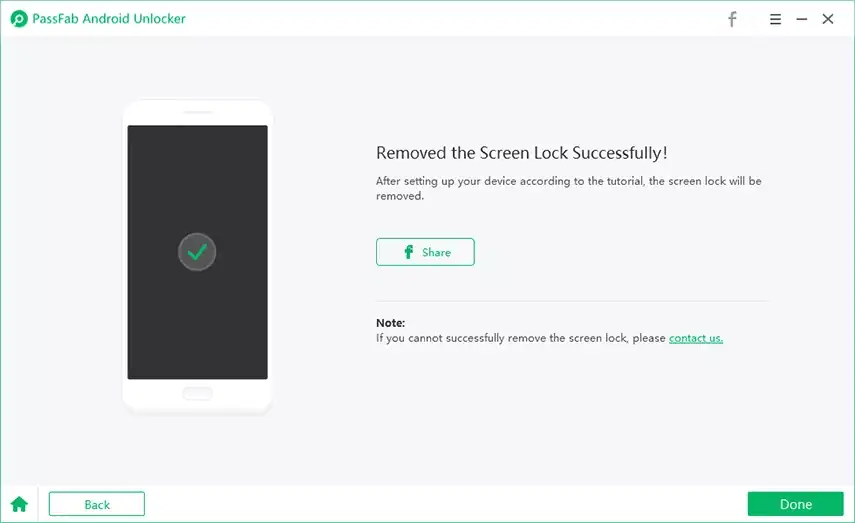
5. Giải đáp thắc mắc sau khi thực hiện khôi phục cài đặt gốc điện thoại
Dưới đây là những câu hỏi phổ biến mà người dùng thường gặp khi thực hiện việc khôi phục cài đặt gốc Samsung khi quên mật khẩu:
5.1. Khi điện thoại không vào hệ điều hành được thì chọn cách nào?
Nếu điện thoại Samsung của bạn không khởi động vào hệ điều hành và bạn quên mật khẩu, bạn có thể sử dụng Find My Mobile để khôi phục cài đặt gốc. Nếu bạn đã kích hoạt tính năng Find My Mobile trên điện thoại và đã liên kết nó với tài khoản Samsung, bạn có thể truy cập vào trang web Find My Mobile bằng cách sử dụng tài khoản Samsung của bạn và chọn tùy chọn "Unlock" để khôi phục cài đặt gốc.
5.2. Quá trình khôi phục cài đặt gốc có làm mất bảo hành không?
Việc khôi phục cài đặt gốc Samsung khi quên mật khẩu sẽ không gây mất hoặc ảnh hưởng đến bảo hành sản phẩm. Tuy nhiên, để đảm bảo bạn nên kiểm tra chính sách bảo hành của nhà sản xuất hoặc nhà cung cấp dịch vụ di động cụ thể để biết thêm thông tin chi tiết.
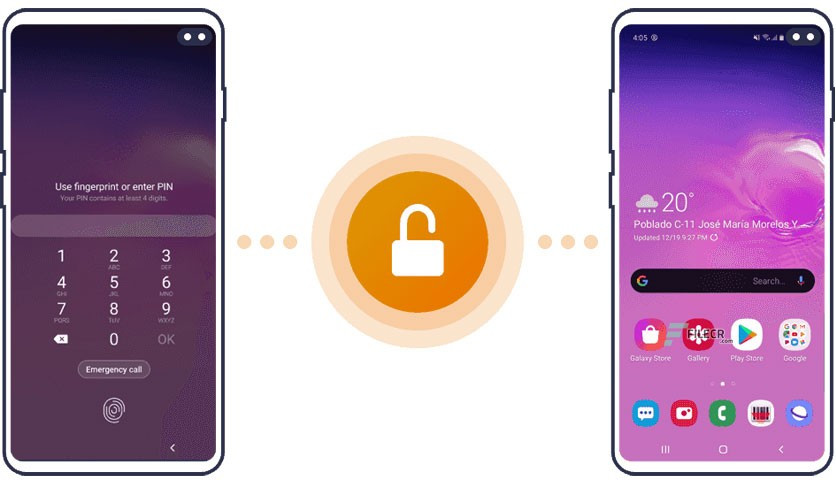
5.3. Khôi phục cài đặt gốc ở cửa hàng điện thoại phí bao nhiêu?
Giá khôi phục cài đặt gốc ở cửa hàng điện thoại có thể khác nhau tùy thuộc vào cửa hàng cụ thể. Thông thường, việc khôi phục cài đặt gốc Samsung khi quên mật khẩu có giá giao động từ 500.000 - 1.000.000 đồng. Tuy nhiên, bạn có thể liên hệ trực tiếp với cửa hàng điện thoại hoặc trung tâm bảo hành của nhà sản xuất để biết thông tin về giá cả cụ thể. Bạn cần đảm bảo hiểu rõ về chi phí và điều kiện của việc khôi phục trước khi quyết định tiến hành.
Khi muốn khôi phục cài đặt gốc Samsung khi quên mật khẩu, bạn có thể sử dụng nhiều phương pháp khác nhau như Tìm thiết bị di động, Tài khoản Google hay Trình quản lý thiết bị. Tuy cách tiếp cận này đều rất hữu ích nhưng trong trường hợp phần mềm trên thiết bị gặp lỗi hoặc có những lỗ hổng lớn, chúng có thể không giải quyết được vấn đề khóa mật khẩu. Để tránh gặp khó khăn khi đặt lại điện thoại Samsung bị khóa, sử dụng 4uKey cho Android là một lựa chọn tốt nhất. Đây là giải pháp hiệu quả để mở khóa điện thoại Samsung bị khóa mật khẩu.



























